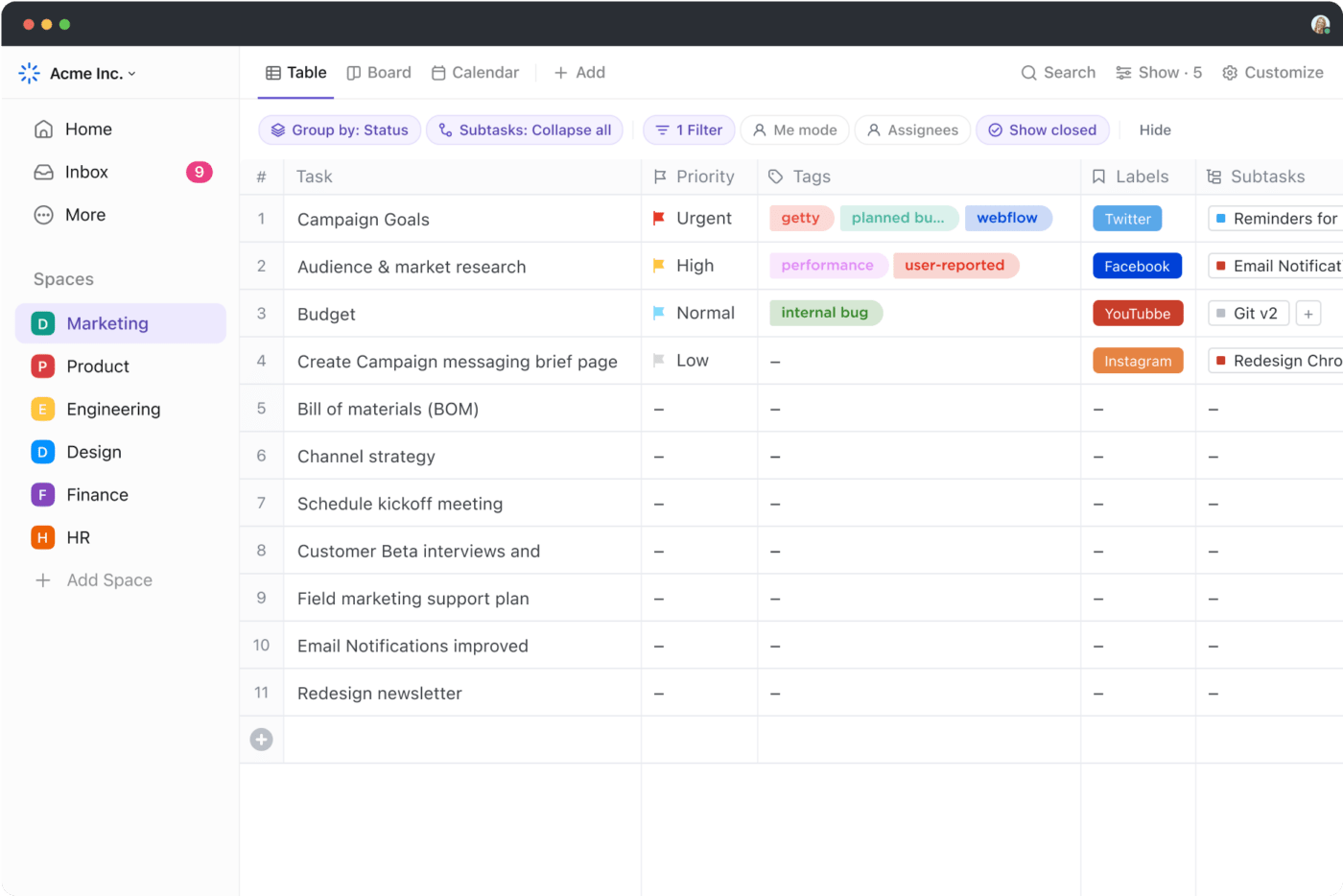Microsoft Excel ile büyük veri kümeleri üzerinde çalışırken, yinelenenler genellikle elektronik tablolara sızar.
Bu yinelenen veriler, analizlerinizi rayından çıkarabilecek hatalı bir elektronik tabloya yol açar. Veri yöneticisi veya Excel uzmanı bir kullanıcıysanız, bu soruna aşina olabilirsiniz.
İyi haber mi? Koşullu biçimlendirme ve Excel formülleri içeren birkaç hızlı adımla yinelenen satırları ve girdileri kolayca belirleyebilir ve kaldırabilirsiniz.
Bu kılavuz, doğruluğu ve performansı artırmak için Excel sayfalarındaki yinelenen değerleri belirleme, vurgulama ve kaldırma yöntemlerini adım adım açıklar. Ayrıca, veri yönetimini 10 kat daha kolay hale getirecek alternatif bir araçtan da bahsedeceğiz!
⏰ 60 saniyelik özet
Yinelenen satırları ve hücreleri bulma, verileri silme ve daha fazlasını yapma hakkında hızlı bir genel bakış:
📝 Excel'de Yinelenenleri Bulma Yöntemleri
- Koşullu Biçimlendirme ile Yinelenenleri Bulma
- COUNTIF kullanarak yinelenenleri bulun
- Pivot Tablolarla Yinelenenleri Bulma
➡️ Yinelenenleri Kaldır
- Verileri seçin, Veri > Yinelenenleri Kaldır seçeneğine gidin
- Yinelenenleri kontrol etmek için sütunları seçin ve Tamam'ı tıklayın
❌ Excel'i Yinelenenleri Bulmak İçin Kullanmanın Dezavantajları
- Güncellenen veriler için araçların manuel olarak yeniden uygulanması gerekir
- Yinelenenleri silmek kalıcıdır ve veri kaybı riski taşır
- Birden fazla kullanıcı, uygun sürüm kontrolü olmadan yeni yinelenenler oluşturabilir ve bu da işbirliğini sınırlayabilir
✅ ClickUp'ı kullanın: Daha iyi bir Excel alternatifi
- ClickUp, görevleri, verileri ve projeleri yönetmek için kolaylaştırılmış bir çözüm sunar. Tablo Görünümü, Otomasyonlar ve Formül Alanları gibi özellikleriyle ClickUp, veri yönetimi için Excel'e harika bir alternatif sunar.
Excel'de Yinelenenleri Bulma
Yinelenen değerleri veya satırları bulmanız gerekip gerekmediğine bakılmaksızın, Excel bu görevi basit ve verimli hale getirmek için birden çok yöntem sunar.
⭐ Öne çıkan şablon
Excel'de yinelenenleri manuel olarak aramaya son verin. ClickUp'ın Düzenlenebilir Elektronik Tablo Şablonu ile verilerinizi kolayca düzenleyebilir, yinelenenleri daha hızlı bulabilir ve her şeyi doğru tutabilirsiniz — karmaşık formüllere gerek yok.
Verilerinizdeki yinelenenleri belirlemenin üç popüler yolunu keşfedelim.
Yöntem 1: Koşullu biçimlendirmeyi kullanarak yinelenen değerleri bulma
Koşullu biçimlendirme, bir çalışma sayfasında yinelenen değerleri vurgulamak için hızlı bir yoldur. Tek bir sütunda veya bir veri aralığında yinelenenleri bulmak için işe yarar.
Bunu şu şekilde kullanabilirsiniz:
Adım 1: Veri aralığını seçin
Yinelenenleri bulmak için adların listesini içeren hücreleri vurgulayın.

Adım 2: Koşullu Biçimlendirme'ye gidin
Excel şeridinde Ana Sayfa seçeneğine gidin. Stiller grubunda Koşullu Biçimlendirme seçeneğine tıklayın.

Adım 3: Yinelenen Değerler seçeneğine tıklayın
Açılır menüden Hücre Kurallarını Vurgula'yı seçin, ardından Yinelenen Değerler'e tıklayın.

Adım 4: Biçimlendirme stili seçin
Bir iletişim kutusu açılacaktır. Yinelenen hücreleri vurgulamak için kırmızı veya yeşil gibi bir renk şeması seçin.

Adım 5: Kuralı uygulayın
Tamam düğmesine tıklayın, Excel seçili hücrelerdeki yinelenen değerleri veya yinelenen adları otomatik olarak vurgulayacaktır.

💡 Profesyonel İpucu: Excel'i bir profesyonel gibi kullanın! Bu Excel hile sayfası [formüller ve ipuçları ile birlikte], verimliliği artırmak ve karmaşık görevleri basitleştirmek için gerekli formülleri, kısayolları ve ipuçlarını içerir. Elektronik tablo becerilerini geliştirmek isteyen herkes için mutlaka okunması gereken bir kaynak! 📊
Yöntem 2: COUNTIF fonksiyonunu kullanarak yinelenen satırları bulma
COUNTIF Excel formülü, yinelenenleri saymanız veya yinelenen satırları belirlemeniz gerektiğinde özellikle yararlıdır.
Aşağıdaki adımları izleyin:
Adım 1: Yardımcı Sütun Ekleme
D sütununun, Satın Alma Sipariş Numarası (Şubat) sütununun yanındaki sütunun bir yardımcı sütun olduğunu varsayalım.

🔍 Biliyor muydunuz? Tek bir elektronik tablo 1.048.576 satır ve 16.384 sütun içerebilir. Bu çok fazla veri demektir!
Adım 2: COUNTIF formülünü kullanın
D2 hücresindeki yardımcı sütuna aşağıdaki formülü girin:
=COUNTIF($A$2:$A$11, A2)
- $A$2:$A$16: Bu, ürün kodlarının tüm aralığına (A2 ila A11) mutlak referanstır.
- A2: Bu, geçerli ürün koduna göre göreceli bir referanstır.

Adım 3: Sonuçları analiz edin
Formülü sütun D'deki diğer satırlara sürükleyin. 1'den büyük herhangi bir değer, yinelenen ürün kodunu gösterir.

💡 Profesyonel İpucu: Verimliliğinizi artırmak ve Excel ile çalışma şeklinizi değiştirmek için 25 Excel ipucu ve püf noktasına göz atın! Verimliliği artırmak için oyunun kurallarını değiştiren kısayollar, gizli özellikler ve zaman kazandıran püf noktaları keşfedin. 🚀
Yöntem 3: Pivot Tabloları kullanarak yinelenen satırları bulma
Pivot tablolar, verileri özetlemek ve yinelenenleri bulmak için güçlü bir araçtır. Büyük veri kümeleri veya birden çok sütun içeren yinelenenleri analiz ederken idealdir.
Kullanım şekli aşağıda açıklanmıştır:
Adım 1: Verilerinizi seçin
Başlık satırı dahil olmak üzere tüm veri kümesini vurgulayın.

Adım 2: PivotTable oluşturun
Excel şeridindeki Ekle sekmesine gidin. PivotTable'a tıklayın ve Tablo/Aralık'tan seçin.

Bir iletişim kutusu görünecektir. Tamam düğmesine tıklayın.

Adım 3: Satırlara ve değerlere alanlar ekleyin
Ürün Kodu alanını PivotTable'ın Satırlar alanına sürükleyin. Ardından, aynı Ürün Kodu alanını Değerler alanına sürükleyin. Ön tanımlı olarak, Say olarak ayarlanacaktır.

Adım 4: Sayımları analiz edin
PivotTable, benzersiz ürün kodlarının bir listesini ve her birinin sayısını görüntüler. Sayısı 1'den büyük olan tüm ürün kodları yinelenen kodlardır.

💡 Hızlı İpucu: Excel'i otomatikleştirerek ş Akışınızı ve görevlerinizi kolaylaştırmayı öğrenerek hataları azaltın! 🔄✨
- Excel'deki makrolarla görevleri otomatikleştirin, eylemleri kaydedin ve tek bir tıklama ile tekrarlayın 🛠️
- Excel'in Otomatikleştir sekmesini (diğer adıyla Office Komut Dosyaları) kullanarak iş akışlarınızı komut dosyasına dönüştürün ve süreçleri otomatikleştirin 📋
- Pivot Tablolar ve grafikleri kullanarak verilerinizden otomatik olarak içgörüler ve görselleştirmeler oluşturun 📊
Excel'de Yinelenenleri Silme
Excel'de yinelenenleri kaldırmayı öğrenmek artık daha da kolay. İşte nasıl yapacağınız:
Adım 1: Veri aralığını seçin
Fareyi tıklayıp sürükleyerek, başlık satırı dahil olmak üzere verilerinizi içeren tüm hücreleri seçin.

Adım 2: Yinelenenleri Kaldır aracını açın
Excel şeridindeki Veri sekmesine gidin. Veri Araçları grubunda, Yinelenenleri Kaldır seçeneğine tıklayın.

➡️ Daha fazla bilgi: Excel'i proje yönetimi için nasıl kullanacağınızı öğrenerek Excel'in gücünü keşfedin ! Zaman çizelgeleri oluşturmayı, görevleri izlemeyi ve iş akışlarını kolaylaştırmayı öğrenin; hepsi tanıdık bir elektronik tablo biçiminde. 📊✅
Adım 3: Yinelenenleri kontrol etmek için sütunları belirtin
Bir iletişim kutusu açılacaktır. Sütunlar bölümünde, yinelenenleri tanımlamak ve kaldırmak için tüm başlıkların işaretli olduğundan emin olun. Tamam düğmesine tıklayın.

Adım 4: Sonuçları analiz edin
Kaç tane yinelenen değer bulunduğunu ve kaç tane benzersiz değer kaldığını belirten başka bir iletişim kutusu görünecektir. Bu, listelerden yinelenenleri otomatik olarak kaldırır.

➡️ Daha fazla bilgi: Herkesin bilmesi gereken en önemli Excel formüllerini içeren bu eksiksiz kılavuzla Excel'i ustalıkla kullanın ! Temel hesaplamalardan gelişmiş fonksiyonlara kadar, bu formüller veri yönetimi becerilerinizi dönüştürecek ve zaman kazanmanızı sağlayacak. 🧮✨
Excel'i Yinelenen Verileri Bulmak İçin Kullanmanın Dezavantajları
Excel güçlü bir araçtır, ancak özellikle yinelenen verilerle çalışırken bazı zorluklar da barındırır. Yinelenen değerleri bulmak için Koşullu Biçimlendirme gibi birçok özellik sunsa da, ş Akışınızı yavaşlatan veya yanlışlıklara yol açan sınırlamaları da vardır.
Bazıları şunlardır:
- Sınırlı otomasyon yetenekleri: Excel, yinelenenleri otomatik olarak algılayamaz. Yinelenenleri Kaldır özelliği gibi araçları her seferinde yeniden uygulamanız veya formülleri çalıştırmanız gerekir. Sık sık değişen dinamik verileri işleyen işletmeler için bu manuel yaklaşım verimsizdir ve yinelenenlerin gözden kaçma riskini artırır. Bu tür tekrarlayan görevlere bağlı bir iş akışı, zaman alıcı olmakla kalmaz, aynı zamanda hataya da açıktır
- Veri kaybı riski: Yinelenenleri Kaldır aracı, yinelenen girdileri hızlı bir şekilde ortadan kaldırmanın bir yoludur, ancak verileri kalıcı olarak siler. Excel bu eylem için önizleme veya yedekleme sunmadığından, silinen verileri kurtarmak için adımları geri almanız veya varsa yedeklemelere güvenmeniz gerekir
- Benzersiz kayıtları tanımlamada zorluk: Excel, yinelenenleri vurgulamanıza izin verse de, benzersiz değerleri ayırmak veya filtrelemek kolay değildir. Yinelenenleri gizlemek veya benzersiz girdileri görüntülemek için ek filtreler ayarlamanız veya UNIQUE fonksiyonunu (benzersiz değerlerin bir listesini elde etmek için kullanılan bir formül) kullanmanız gerekir. Bu, Excel'de çok deneyimli olmayan kullanıcılar için zaman alıcı bir işlemdir
- Boş hücrelerin neden olduğu hatalar: Boş hücreler, yinelenenlerin tanımlanmasını engeller. Örneğin, Yinelenenleri Kaldır aracı kullanıldığında boş hücreler yinelenenler olarak kabul edilir ve bu da yanlış sonuçlara yol açar. COUNTIF gibi formüller eksik değerleri yanlış yorumlayabilir ve sayımların yanlış olmasına neden olabilir
- Sınırlı işbirliği ve gerçek zamanlı güncellemeler: Excel, sorunsuz işbirliği için tasarlanmamıştır. Birden fazla kullanıcı aynı dosya üzerinde çalıştığında, kolayca yinelenen girdiler ortaya çıkabilir. Bir kişi tarafından yapılan değişiklikler diğerlerine hemen yansıtılmayabilir ve düzenlemeleri izlemek için yerleşik bir sürüm kontrolü yoktur. Bu, yinelenen satırların veya değerlerin gözden kaçmasına neden olabilir.
➡️ Daha fazla bilgi: Excel'de Veri Doğrulama Nasıl Uygulanır?
Bu sınırlamalar göz önüne alındığında, ClickUp gibi bir veritabanı yazılımını tercih etmek daha iyi bir adım olacaktır. ClickUp, veri yönetiminizi ve iş akışlarınızı basitleştirmek için gelişmiş otomasyon özelliklerine sahip hepsi bir arada bir verimlilik aracıdır.
ClickUp'ı verimlilik ve etkinlik açısından en iyi Excel alternatifi yapan özelliklere göz atalım.
ClickUp ile tanışın: Veri analizi için en iyi Excel alternatifi
ClickUp, güvenilir bir Excel alternatifi olup, veritabanınızı uzmanlıkla yönetmenize yardımcı olan bir elektronik tablo yazılımı olarak da işlev görür. Hepsi bu kadar değil; gelişmiş proje yönetimi özelliklerine sahiptir, böylece tüm iş akışınızı tek bir çatı altında toplayabilirsiniz.
ClickUp, veritabanınızı ve elektronik tablolarınızı etkili bir şekilde yönetmenize nasıl yardımcı olabilir?
ClickUp'ın Tablo Görünümü ile veri yönetiminizi güçlendirin
ClickUp Tablo Görünümü, kolay veri yönetimi için vazgeçilmez bir araçtır. Anında temiz, düzenli elektronik tablolar ve veritabanları oluşturmanıza olanak tanır.
Projeleri izliyor, bütçeleri değerlendiriyor, müşterileri yönetiyor veya takımınızı organize ediyor olsanız da, gerekli tüm ayrıntıları bir bakışta görebilirsiniz.
📮 ClickUp Insight: Bilgi çalışanlarının %92'si sohbet, e-posta ve elektronik tablolara dağılmış önemli kararları kaybetme riskiyle karşı karşıyadır. Kararları yakalamak ve izlemek için birleşik bir sistem olmadan, kritik iş içgörüleri dijital gürültüde kaybolur. ClickUp'ın Görev Yönetimi özellikleriyle, bu konuda endişelenmenize gerek kalmaz. Tek bir tıklama ile sohbet, görev yorumları, belgeler ve e-postalardan görevler oluşturun!
ClickUp Tablo Görünümü, elektronik tabloları ve veritabanlarını yönetmenize nasıl yardımcı olabilir?
ClickUp Tablo Görünümü, görevleri, verileri ve Özel Alanları yapılandırılmış bir tablo biçiminde görmenizi sağlar — tıpkı bir elektronik tablo gibi, ancak çok daha esnek. Sütunları ihtiyaçlarınıza göre özelleştirmenize ve sayılar, tarihler, açılır menüler ve hatta formüller için alanlar eklemenize olanak tanır.

Gelirleri, zaman çizelgelerini veya öncelik düzeylerini izlemeniz mi gerekiyor? Hepsi tek bir yerde, düzenli bir şekilde. Verilerinizi filtreleyin ve sıralayın, öncelik verin, dosya ekleyin, formül ekleyin ve verileri ihtiyaçlarınıza göre görselleştirmek için 15'ten fazla esnek görünüme erişin.
💡 Hızlı İpucu: Excel'de birden fazla sayfadaki verileri bu basit adımlarla nasıl birleştireceğinizi öğrenin:
- Kolay birleştirme için tüm sayfaların tutarlı bir yapıya sahip olmasını sağlayarak verileri hazırlayın 📋
- SUM veya AVERAGE gibi fonksiyonları kullanarak verileri birleştirmek için Excel'in Veri sekmesi altındaki Birleştir özelliğini kullanın ⚙️
- Esnek ve dinamik konsolidasyon için formülleri kullanın 🧮
ClickUp Formül Alanları nasıl yardımcı olur?
ClickUp'ın Formül Alanları, verileri zahmetsizce hesaplamanıza, analiz etmenize ve otomatikleştirmenize yardımcı olur, böylece en kötü kabuslarınızda bile manuel matematik hesaplamaları yapmanız gerekmez.
Formül Alanları, sayılar, tarihler ve hatta diğer formülleri kullanarak doğrudan ClickUp'ta hesaplama yapmanızı sağlar. Toplama veya çıkarma gibi basit hesaplamalar yapın veya mantık ve koşullar içeren daha gelişmiş formüller yazın.
Sonuçlar otomatik olarak güncellenir, böylece zaman kazanılır ve manuel hatalar azalır. Nasıl çalıştıklarını anlamak için bazı örneklere bakalım.
1. Basit bir formül oluşturma
Tablo Görünümü'nde, görev listesinin üzerindeki artı simgesine tıklayın, Formül'ü seçin, Formül Alanı'na bir ad verin ve formülünüzü oluşturmaya başlayın.

Örneğin, iki sayısal Özel Alanınız varsa, Gelir ve Maliyet, projenin karlılığını takip etmek için şu basit formülle bir Kar alanı oluşturun:
alan("Gelir") – alan("Maliyet")
Gelir (ör. 10.000 $) ve Maliyet (ör. 7.000 $) değerleri girildikten sonra, Kar sütununda otomatik olarak 3.000 $ görüntülenir.
2. Gelişmiş Formül Oluşturma
ClickUp'ta Gelişmiş Formül oluşturmak için artı simgesine tıklayın, Formül seçeneğini seçin, bir ad verin ve Oluştur seçeneğine tıklayın. Ardından, fx simgesine tıklayın, Gelişmiş Düzenleyici anahtarını açın, formülünüzü yazın ve Hesapla seçeneğine basın.

Örneğin, bir görevin ne kadar geciktiğini öğrenmek istiyorsanız, gecikme günlerini hesaplamak için şu formülü kullanın:
GÜNLER(alan("Son Teslim Tarihi"), alan("Başlangıç Tarihi"))
Bu formül, Son Teslim Tarihi ile Başlangıç Tarihi arasındaki farkı hesaplayarak bir görevin kaç gün geciktiğini gösterir. Bir görevin Son Teslim Tarihi 1 Aralık ve bugünün tarihi 5 Aralık olsun. Formülü uyguladığınızda, sonuç 4 olur, yani görev 4 gün gecikmiştir.
💡 Profesyonel İpucu: ClickUp AI'yı etkinleştirerek sizin için gelişmiş bir formül oluşturun! Sonuçlar karmaşık sözdiziminde değişiklik gösterebilir, ancak bu araç sürekli geliştirilmekte olup karmaşık kurulumlarda zaman tasarrufu sağlar. 🔢
ClickUp Otomasyonları ile Tekrarlayan Görevleri Otomatikleştirin

ClickUp Otomasyonları, tekrarlayan görevleri otomatikleştirerek yoğun iş yükünüzü hafifletir. Sadece birkaç tıklama ile görev atamalarını, durum güncellemelerini, e-posta bildirimlerini ve daha fazlasını yönetmek için iş akışları oluşturun.
Bu özellik, pazarlama kampanyalarını, mühendislik projelerini veya müşteri teslimatlarını yönetirken zaman kazanmanıza ve insan hatalarını ortadan kaldırmanıza yardımcı olur.
ClickUp Otomasyonları nasıl yardımcı olur?

ClickUp Otomasyonlarını kullanarak, bir görevi görüntüleyin ve İlerleme durumuna taşıyın. Sistem görevi otomatik olarak doğru kişiye atar, görevin önceliğini günceller ve takımınızı bilgilendirir. Veya, bir müşteri bir form gönderdiğinde, ClickUp bir e-posta onayı gönderir ve tüm ilgili ayrıntıları içeren bir görev oluşturur.
ClickUp Otomasyonları, karmaşık iş akışlarını bile yönetebilir. HubSpot, GitHub ve Twilio gibi araçlarla entegre olarak uygulamalar arasında sorunsuz iletişim sağlar. Sonuç? Daha sorunsuz süreçler ve yüksek değerli işlere odaklanmak için daha fazla zaman!
ClickUp Otomasyonlarında Formül Alanlarının rolü nedir?
Otomasyonlardaki formül alanları esnekliği başka bir düzeye taşır.
Formülleri tetikleyici veya koşul olarak kullanarak dinamik otomasyon oluşturabilirsiniz. Örneğin, toplam proje maliyeti gibi hesaplanan bir alan belirli bir tutarı aştığında durum değişikliğini tetikleyin. Formül, satışlardaki düşüş gibi düşük performans gösteren metrikleri belirlediğinde de bildirim alabilirsiniz.
Görevlerin seviyesi ne olursa olsun (basit görev güncellemeleri veya gelişmiş hesaplamalar), ClickUp Otomasyonları takımınızın iş yapma şeklini dönüştürür!
ClickUp, veri yönetimine yardımcı olan çeşitli şablonlarla birlikte gelir. ClickUp Düzenlenebilir Elektronik Tablo Şablonu, finansal bilgileri izliyor, bütçeleri analiz ediyor veya proje bilgilerini düzenliyor olsanız da veri yönetimini basitleştirir.
Örneğin, formüller kullanarak Brüt Kar gibi hesaplamaları otomatikleştirebilir veya verileri düzenli olarak güncellemenizi hatırlatan Yineleyen görevler ayarlayabilirsiniz.
➡️ Daha Fazla Bilgi: Excel ve ClickUp'ta kullanıma hazır ücretsiz elektronik tablo şablonlarıyla iş akışlarınızı kolaylaştırın ve zamandan tasarruf edin ! Görevleri etkili bir şekilde izlemek, planlamak ve düzenlemek için mükemmeldir. Verimliliği artırmak için bu ücretsiz kaynakları kaçırmayın. 📊✨
ClickUp ile İş Akışlarınızı Optimize Edin ve Verimliliğinizi Artırın
Yinelenenleri etkili bir şekilde bulma ve kaldırma gibi gelişmiş veri yönetimi, ş Akışınızı dönüştürür.
Kolaylaştırılmış süreçler, gerçek zamanlı işbirliği ve gelişmiş organizasyon ile verimliliği artırabilir ve küçük verimsizlikleri azaltabilirsiniz.
ClickUp, proje yönetimi ve veri görselleştirme için kapsamlı bir çözüm sunar. Görevleri etkili bir şekilde düzenler ve ilerlemeyi kolayca izler, böylece yoğun yinelemelerle uğraşmak zorunda kalmazsınız.
Tablo Görünümü, Otomasyonlar ve önceden oluşturulmuş elektronik tablo şablonları gibi özellikleri, veri yönetimini basit ve sezgisel hale getirir.
İşinizi optimize etmeye hazır mısınız? Bugün ClickUp'a kaydolun ve verimliliğinizi bir üst seviyeye taşıyın!